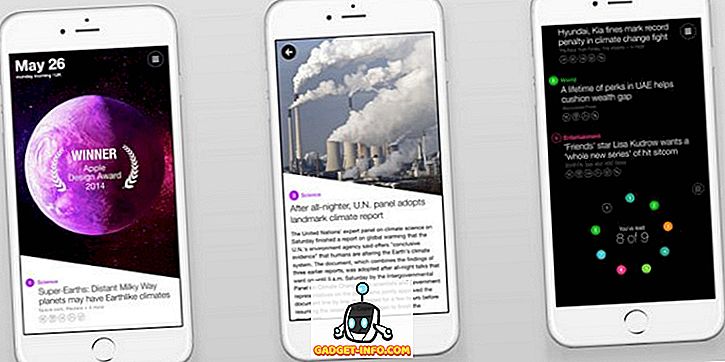हालांकि मैं अब रिकॉर्डिंग उद्योग की प्रसिद्धि और भाग्य का पीछा नहीं कर रहा हूं, संगीत हमेशा मेरे जीवन का एक महत्वपूर्ण हिस्सा रहा है। मैंने कुछ बैंडों में गिटार बजाया, कुछ लाइव कार्यक्रमों में गाया - और अपने जीवन का पहला और एकमात्र प्यार उनमें से एक में मिला, एक मुट्ठी भर गाने लिखे और रिकॉर्ड किए, और ज्यादातर चीजें जो शौकिया संगीतकारों को प्रेरित करती थीं। मैं यह नहीं कह सकता कि मैंने उन दिनों में यह सब देखा है और किया है, लेकिन केवल दो चीजें थीं जो मैं आज के युवा संगीतकार: YouTube और गैराजबैंड से ईर्ष्या करता हूं। अब मैं सूची में एक और जोड़ता हूं: संगीत मेमो।
संक्षिप्त परिचयात्मक सत्र
आधुनिक संगीतकार अपने स्मार्टफोन के वॉयस मेमो का उपयोग करते हैं ताकि उन्हें अपने विचारों को पकड़ने में मदद मिल सके। यह नायलॉन गिटार, कलम और कागज, और पुराने मोनो टेप रिकॉर्डर की तुलना में छलांग और सीमा है जो मैं गाने लिखता था। लेकिन म्यूजिक मेमो के आने से इवोल्यूशन एक कदम आगे बढ़ जाता है।
संगीत मेमो iPhone और iPad के लिए एक मुफ्त ऐप है जो संगीतकारों को अपने गीत विचारों को जल्दी और आसानी से कैप्चर करने, व्यवस्थित करने और साझा करने में मदद करेगा। यह एक साउंड रिकॉर्डिंग ऐप है जो गाने का विश्लेषण करता है, स्वचालित रूप से कॉर्ड प्रगति की भविष्यवाणी करता है, और बास लाइनों और ड्रम बीट्स को जोड़ देता है - इसके लिए प्रतीक्षा करें - खुद को आपकी रिकॉर्डिंग में समायोजित कर सकता है। वे गीत गति के अनुसार गति और धीमा कर सकते हैं। मेरी इच्छा है कि मैं अपने गीत लेखन के दिनों में संगीत मेमो वापस लाऊं।
मैंने उस पल को ऐप डाउनलोड किया जिसे मैंने देखा था, और मेरा सुझाव है कि आप - सभी डिजिटल संगीतकारों को वहां से - भी चाहिए। और, अपने iPhone या iPad में स्थापित करने के बाद, आप अपने पैर की उंगलियों में सूई को छोड़ सकते हैं। कूदो, पानी के महान है।
रिकॉर्डिंग सत्र
जब वे पहली बार म्यूजिक मेमो के इंटरफेस को देखते हैं तो कुछ लोग निराश हो सकते हैं। वहाँ लगभग कुछ भी नहीं है, केवल बीच में एक बटन के साथ एक अंधेरे प्रदर्शन। लेकिन जैसा कि हर कोई हमेशा कहता है, कभी भी किसी ऐप को उसके न्यूनतर रूप से नहीं देखें। पर्दे के पीछे जादू की चालें जाम-पैक हैं।
पहली बार जब आप ऐप खोलते हैं, तो यह आपसे पूछेगा कि क्या आप अपने विचारों को बचाने के लिए आईक्लाउड का उपयोग करना चाहते हैं। अधिकांश (यदि सभी नहीं हैं) iPhone या iPad उपयोगकर्ताओं के पास iCloud खाता है, तो इसे उपयोग करने के लिए क्यों नहीं रखा गया है? यह सुनिश्चित करने के अलावा कि आपके विचारों को क्लाउड तक सुरक्षित रूप से समर्थित किया गया है, आप उन्हें अन्य Apple उपकरणों से एक्सेस करने में सक्षम होंगे, जिसमें उन्हें आगे के शोधन के लिए अपने मैक पर GarageBand का उपयोग करके खोलना भी शामिल है।

और रिकॉर्डिंग शुरू करने से पहले एक और बात, आप गिटार ट्यूनिंग टूल (स्क्रीन के ऊपरी दाएं कोने में पिचफोर्क आइकन) का उपयोग कर सकते हैं। इसे टैप करें और अपने गिटार स्ट्रिंग्स को एक-एक करके चुनें और टूल आपको बताएगा कि ट्यूनिंग कितनी दूर है। एक लाल पट्टी के साथ लाल पत्र बाईं ओर जा रहा है इसका मतलब है कि ट्यूनिंग की तुलना में कम होना चाहिए, और एक लाल पट्टी के साथ लाल पत्र दाईं ओर जा रहा है इसका मतलब है। जब तक स्क्रीन केंद्र में कहीं नीला अक्षर नहीं दिखाती, तब तक अपने गिटार के तार को ऊपर या नीचे करें।

फिर यह आपके गीत विचारों को रिकॉर्ड करना शुरू करने के लिए स्क्रीन के बीच में बड़े गोल बटन को टैप करने के बारे में है। आप अपने गायन और / या एक संगीत वाद्ययंत्र को रिकॉर्ड कर सकते हैं, लेकिन Apple ने कहा कि संगीत मेमो गिटार और पियानो को अन्य प्रकार के उपकरणों से बेहतर मानता है।
आप ऐप को ऑटो मोड (स्क्रीन के ऊपरी बाएं कोने पर) में भी सेट कर सकते हैं। इस मोड में, यह अपने वातावरण को सुनेगा और हर बार जब यह संगीत सुनता है तो रिकॉर्डिंग शुरू कर देगा। यह मोड गीत लेखन सत्रों के लिए एकदम सही सेटिंग है जहाँ आप गिटार और नोटबुक के साथ बैठते हैं, शब्दों के लिए संगीत खोजने की कोशिश करते हैं - या इसके विपरीत।
रिकॉर्डिंग करते समय, नीला बटन लाल वर्ग में बदल जाएगा। रिकॉर्डिंग को रोकने के लिए बटन पर टैप करें, और यह आपके डिवाइस और iCloud में स्वचालित रूप से सहेजा जाएगा। अपलोड करने की प्रक्रिया फ़ाइल के आकार और इंटरनेट की गति के आधार पर कुछ समय ले सकती है।

प्री-एडिटिंग सेशन
जिस क्षण आप रिकॉर्डिंग बंद कर देते हैं, संपादन सत्र शुरू हो जाता है। म्यूजिक मेमो सीन के पीछे ज्यादातर लेगवर्क करता है जबकि यह आपको फिनिशिंग टच देता है। यह आपके गीत के लिए सबसे अच्छा तार, बास लाइनों और ड्रम बीट्स का पता लगाने के लिए आपकी रिकॉर्डिंग का विश्लेषण करके शुरू होता है।
डिफ़ॉल्ट रूप से, संगीत मेमो आपकी रिकॉर्डिंग को "मेरे विचार" के रूप में नाम देगा, इसके बाद संख्यात्मक क्रम होगा। आप सीधे नाम पर टैप और टाइप करके इसे संपादित कर सकते हैं। मैं अपनी रिकॉर्डिंग को गीत के शीर्षक के साथ लेबल करना पसंद करता हूं, इसके बाद वे गीत के किस भाग में हैं, उदाहरण के लिए: "Adagio in G - intro" या "Chasing Shadow in the Dark - verse 2"।

आप टैग (स्क्रीन के नीचे बाईं ओर स्थित) और सितारों को रिकॉर्डिंग में भी जोड़ सकते हैं। संगीत मेमो कई पूर्व-निर्धारित टैग्स के साथ आता है, जैसे कि कॉर्ड्स, कोरस, रिफ, अपबीट, वर्स, आदि। आप उनका उपयोग कर सकते हैं या नए टैग बना सकते हैं।

गाने से बास लाइनों और ड्रम बीट्स को जोड़ना या निकालना आपकी स्क्रीन के मध्य तल में इसके आइकन पर टैप करने जितना आसान है।
सत्र को छोड़ने के लिए, दाईं ओर नीचे ट्रैश आइकन टैप करें।

बास और ड्रम सत्र
म्यूजिक मेमो में बास और ड्रम को पावर देने के लिए एप्पल जिस तकनीक का इस्तेमाल करता है वह गैराजबैंड से आती है। संगीत मेमो के पीछे की अवधारणा से मेल खाना सरल है: विचारों को जल्दी से पकड़ना। जब आप म्यूज़िक मेमो को यह तय करने दे सकते हैं कि बास और ड्रम आपके गाने के साथ कैसे हैं, तो वर्चुअल बैसिस्ट और ड्रमर को अपनी शैली बदलने के लिए कहना संभव है।
अपना "स्मार्ट पैड" खोलने के लिए बास या ड्रम आइकन पर टैप करें। यह बीच में कहीं डॉट के साथ ट्रैकपैड जैसा दिखता है। पैड पर एक अलग स्थिति में डॉट को खींचकर खेल शैली बदलें। पैड का ऊपरी भाग लाउड साउंड के अनुरूप होता है, जबकि नीचे का भाग समान ध्वनि के बराबर होता है। बाईं ओर सरल खेल शैली है, जबकि दाईं ओर अधिक जटिल है।
बास के लिए, दो प्रकार के उपकरण हैं जिन्हें आप चुन सकते हैं: इलेक्ट्रिक या ईमानदार बास। और ड्रम के लिए, विकल्प आधुनिक या विंटेज ड्रम किट हैं।

क्लिपिंग, शेयरिंग, और अधिक सत्र
एक बहुत ही सरल संगीत रिकॉर्डिंग ऐप के लिए, संगीत मेमो बास और ड्रम सुविधा के साथ बहुत दूर चला गया है। लेकिन यह गीत विचारों के खंड में और भी आगे जाता है। अपने सभी रिकॉर्डिंग को खोजने के लिए शीर्ष मध्य स्क्रीन में आइकन टैप करें। अधिक संपादन सुविधाओं तक पहुंचने के लिए उनमें से एक को टैप और चुनें। स्टार्टर के लिए, आप टेम्पो आइकन के माध्यम से गाने का समय बदल सकते हैं।

आप कॉर्ड आइकन को टैप करके, कॉर्ड को चुनकर, और कॉर्ड को एडिट करके गाने के किसी भी क्षेत्र के लिए कॉर्ड बदल सकते हैं।

एक ट्रिम टूल भी है जिसका उपयोग आप गाने के हिस्से को हटाने के लिए कर सकते हैं। उपकरण का चयन करें और उस गीत की शुरुआत में ट्रिम मार्कर को स्लाइड करें जिसे आप रखना चाहते हैं। मार्कर से पहले आने वाली हर चीज को छोड़ दिया जाएगा।
नोट टूल आपको गीत में एक नोट जोड़ने की अनुमति देता है, जैसे कि एक टिप्पणी, संक्षिप्त विवरण, याद रखने की चीजें, आदि। लेकिन यह केवल एक चीज नहीं है जो यह कर सकता है। नोट आपको कैपो पोजीशन और गिटार स्ट्रिंग्स ट्यूनिंग के बारे में जानकारी देने की अनुमति देता है जिसका उपयोग आप गाने बजाने के लिए करते हैं।

अंतिम लेकिन कम से कम साझाकरण उपकरण नहीं है। यह आपको बहुत सारे साझाकरण विकल्प प्रदान करता है जैसे ईमेल, इंस्टेंट मैसेजिंग, आईक्लाउड ड्राइव, यूट्यूब, साउंडक्लाउड, और बहुत कुछ। यदि आप एक ही डिवाइस पर स्थापित हैं, तो यह आपको iOS के लिए GarageBand का उपयोग करके अपनी रिकॉर्डिंग खोलने देता है। जो नहीं करते हैं, उन्हें iCloud ड्राइव का उपयोग करके रिकॉर्डिंग को स्थापित करने या सहेजने का विकल्प मिलेगा और बाद में अपने मैक के गैराजबैंड का उपयोग करके इसे खोलें। गराजबैंड में बास और ड्रम पूरी तरह से संपादन योग्य हैं।

विचार और राय
किसी ऐसे व्यक्ति के रूप में जो इस तरह के टूल का हमेशा से इंतजार कर रहा है, मैं पक्षपाती हूं। लेकिन म्यूजिक मेमो मुझे बहुत प्रभावित करता है। यह तकनीक-प्रेमी और पुराने जमाने के संगीतकारों दोनों के लिए अपने विचारों को अपने सिर से बाहर निकालने के लिए एकदम सही है, इसलिए वे अधिक आकर्षक लाइनों और महान चट्टानों के साथ आ सकते हैं। यह भी एक मजेदार उपकरण है wannabes और शौकीनों के लिए त्वरित संगीत बनाने के लिए।
हालांकि, हर शुरुआती संस्करण सॉफ़्टवेयर के रूप में, कुछ चीजों को संबोधित करने की आवश्यकता है। अपनी प्रारंभिक खोज के दौरान, मैंने एक कष्टप्रद बग में ठोकर खाई: हर बार जब मैं ऐप को बंद करता हूं और फिर से खोलता हूं, तो मेरी रिकॉर्डिंग अनियमित रूप से प्रकट होती है और गायब हो जाती है। मुझे लगता है कि यह ऐप और आईक्लाउड के बीच सिंक्रनाइज़ लैग के कारण है। कुछ क्षणों के इंतजार के बाद, सब कुछ वापस सामान्य हो जाता है।
लेकिन सुरक्षित पक्ष पर होने के लिए, विकल्पों को साझा करने में एक या दो या कई तरीकों का उपयोग करके हमेशा अपने विचारों का बैकअप रखें। इसके अलावा, आईट्यून्स के ऐप सेक्शन के माध्यम से अपने मैक पर मैन्युअल रूप से बैकअप लें। मुझे यकीन है कि इसके लिए सुधार और अन्य कीड़े अपने रास्ते पर हैं।
म्यूजिक मेमो ने मुझे उस पुराने फजीहत का अहसास दिलाया जो मेरे पुराने गिटार को लेने और फिर से संगीत लिखना शुरू करने का था। संगीत मेमो की कोशिश करें और नीचे टिप्पणी का उपयोग करके अपने विचारों और विचारों को साझा करें।
![लिनक्स कैसे बनाया और विकसित किया गया है [वीडियो]](https://gadget-info.com/img/how/761/how-linux-is-built-developed.jpg)